在日常使用电脑的过程中,我们有时会遇到各种各样的错误提示。其中,“failed”是一个比较常见的词汇,它通常出现在系统报错信息中,表示某些操作或功能未能成功完成。那么,当电脑出现“failed”的时候,具体意味着什么呢?本文将为您详细解析这一问题,并提供一些可能的解决办法。
1. 启动失败
当您尝试启动电脑时,可能会看到类似“boot failed”或“system boot failed”的提示。这种情况通常表明操作系统无法正常加载,可能是由于硬盘损坏、引导文件丢失或硬件故障引起的。
2. 软件安装失败
在下载或安装软件时,如果出现“installation failed”或“failed to install”,这通常是由于网络连接中断、权限不足或软件本身存在兼容性问题导致的。
3. 硬件检测失败
例如,在开机自检(post)过程中,您可能会看到“memory test failed”或“hard drive failed”。这说明电脑在检测硬件时发现某个部件存在问题,需要进一步检查。
4. 驱动程序加载失败
如果某个硬件设备的驱动程序未能正确加载,可能会弹出“driver failed to load”或“device initialization failed”的提示。这通常与驱动版本不匹配或硬件故障有关。
面对“failed”的错误提示,您可以按照以下步骤逐一排查:
1. 确认问题来源
首先,仔细阅读错误提示的具体内容,了解是哪个操作或组件出现了问题。例如,“boot failed”可能指向硬盘问题,“memory test failed”则可能涉及内存条。
2. 检查硬件连接

如果怀疑硬件问题,可以重新插拔相关设备,如内存条、硬盘或显卡。确保所有连接牢固且无灰尘堆积。
3. 更新或重装驱动程序
对于驱动程序相关的“failed”问题,尝试访问设备制造商官网下载最新驱动版本,或者卸载后重新安装。
4. 修复系统文件

如果操作系统启动失败,可以使用windows安装盘或恢复工具进入安全模式,运行命令行工具(如sfc /scannow)来修复损坏的系统文件。
5. 联系专业人士
若经过上述步骤仍无法解决问题,建议联系专业维修人员进行进一步诊断,以免造成更大的损失。
“failed”虽然看起来令人沮丧,但它实际上是一种有用的提示信息,帮助我们快速定位问题所在。通过细致分析和合理操作,大多数情况下都可以顺利解决。希望本文能为您提供一些启发,让您在面对电脑故障时更加从容不迫!
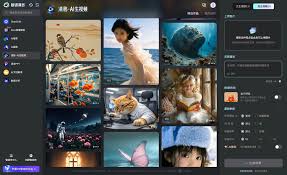
在当今这个科技飞速发展的时代,人工智能(ai)已经渗透到我们生活的方方面面。无论是日常生活中的语音助手,还是专业领域中的数据分析,ai的应用正在改变我们的生活方式和工作模式。而在创意领域,ai技术也展现出了巨大的潜力。今天,我们将聚焦于一个令人兴奋的新工具——
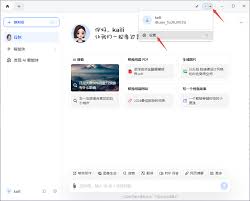
在当今数字化时代,云存储和文件传输已成为我们日常生活和工作中不可或缺的一部分。对于豆包ai这一功能丰富的智能助手,用户自然关心其文件上传和下载速度是否受限。本文将全面解析豆包ai在文件上传和下载方面的限速问题,帮助目标用户更全面地了解这一智能工具。豆包ai文件
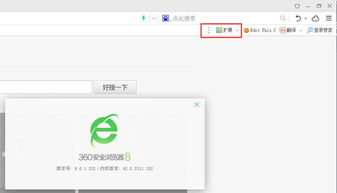
在使用360安全卫士的过程中,有时用户可能需要卸载其中的ai插件功能。无论是因为功能不适用、占用资源过多,还是单纯想要简化软件配置,了解如何正确卸载360ai插件都是很有必要的。本文将从多个维度详细介绍如何进行卸载操作。一、明确卸载需求在开始卸载之前,首先需要
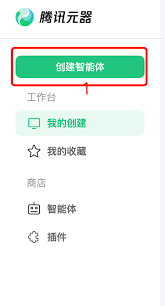
在这个数字时代,科技的发展正在以前所未有的速度改变着我们的生活方式。其中,ai技术在艺术领域的应用尤为引人注目。今天,我们就来一起探索一下腾讯最新推出的元宝ai绘画功能,看看如何利用这项技术创作出独一无二的艺术作品。一、什么是元宝ai绘画?元宝ai绘画是腾讯推

在当今信息爆炸的时代,写作不仅是一种表达自我、传递思想的方式,更是许多人职业发展和个人品牌建设的重要工具。deepseekai,作为一款先进的写作辅助工具,旨在帮助用户提升写作效率与质量,让每个人都能成为自己故事的精彩讲述者。以下是一篇深受用户喜爱的deeps

全球首创双aideepseek通义千问赋能当贝智能鱼缸:重新定义未来水族生活在当今科技飞速发展的时代,智能家居产品正逐步渗透到我们生活的方方面面,而水族箱作为家庭装饰与观赏的重要元素,也迎来了前所未有的智能化变革。近日,当贝公司携手前沿ai技术,推出了全球首创

时间:2025/03/26

时间:2025/03/26
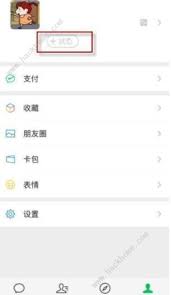
时间:2025/03/26
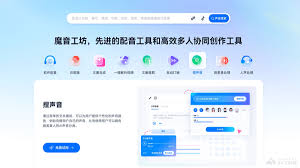
时间:2025/03/25
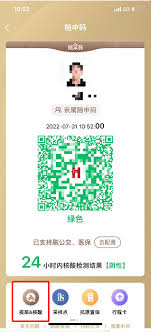
时间:2025/03/24
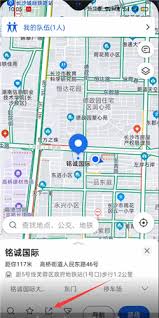
时间:2025/03/21

时间:2025/03/21
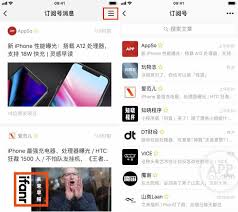
时间:2025/03/20

时间:2025/03/20
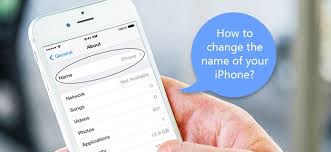
时间:2025/03/20